Wenn Sie einen Computer mit vorinstalliertem Windows 11 Home gekauft haben, können Sie ein Upgrade auf Windows 11 Professional bezahlen. Sie benötigen einen gültigen Windows 11 Pro-Edition-Schlüssel, um Ihren PC zu aktualisieren.
Durch ein Upgrade von der Home-Edition auf die Pro werden Ihre Daten nicht gelöscht, was bedeutet, dass es ziemlich sicher ist. Das musst du nicht bootfähiges USB-Laufwerk und Windows von Grund auf neu installieren.
Sie können ein gültiges finden Lizenzschlüssel für Windows 11 Pro Besorgen Sie es sich von einem Anbieter, fügen Sie dann den Schlüssel zu Ihrem aktuellen Computer hinzu und führen Sie ein Upgrade durch.
Windows 11 Pro enthält eine Reihe wichtiger Funktionen, die die Home-Edition nicht bietet. Ein Prozentsatz der Benutzer der Windows 11 Home Edition wird damit zufrieden sein, aber vielleicht nicht alle. Wie der Name schon sagt, richtet sich die Pro-Edition eher an Profis und Computer im Arbeitsumfeld.
Eine der exklusiven Funktionen von Windows 11 Pro ist die BitLocker-Verschlüsselung. Bitlocker-Verschlüsselung hilft, die Daten auf Ihrem PC vor externen Angreifern zu schützen. Sobald Sie die Daten Ihres Computers verschlüsselt haben, können nur Sie darauf zugreifen. Wenn Sie persönliche oder geheime Daten auf Ihrem Computer speichern, hilft Ihnen BitLocker sehr.
Eine weitere Funktion, die nur in Windows 11 Professional verfügbar ist, ist die Remotedesktopunterstützung. Damit können Sie eine Fernverbindung zu Ihrem PC herstellen und ihn von überall aus steuern. Diese Funktionalität kann nützlich sein, wenn Sie von anderen Orten aus auf Ihren Computer zugreifen möchten.
Der Profi Edition von Windows 11 unterstützt auch die Hyper-V-Virtualisierung, mit der Sie virtuelle Maschinen erstellen können, um bestimmte Umgebungen oder neue Software zu testen, ohne Ihren Computer zu belasten.
Oben finden Sie einige Beispiele dafür, warum Sie ein Upgrade Ihres Windows 11 in Betracht ziehen könnten.
Bitte beachten Sie vor dem Upgrade auf Windows 11 Pro, dass Ihr Windows 11 Home aktiviert ist, da Sie sonst den Upgrade-Vorgang nicht fortsetzen können. Wenn Sie einen vorinstallierten Computer erworben haben, sollte Ihre Kopie von Windows 11 in der Regel bereits aktiviert sein. Überprüfen Sie ggf., ob Ihr Der Windows 11-Computer ist aktiviert.
Wenn Sie sehen, dass Ihre Windows 11 Home Edition aktiviert ist, führen Sie die folgenden Schritte aus, um ein Upgrade auf die Pro Edition durchzuführen.
Aktualisieren Sie Windows 11 Home auf Windows 11 Pro
Klicken Sie mit der rechten Maustaste auf die Startschaltfläche. Klicken Sie im Menü auf Einstellungen. Klicken Sie links auf System und dann auf Aktivierung.
Prüfen Sie, ob Ihre aktuelle Windows 11 Home-Lizenz aktiviert ist. Klicken Sie dann auf „Upgrade Ihrer Windows-Version“.
Führen Sie ein Upgrade auf Windows 11 Pro durch, um Funktionen zu erhalten, die Ihnen helfen, sich mit Arbeits- und Schulnetzwerken zu verbinden, von einem anderen aus auf einen PC zuzugreifen, Ihre Daten zu verschlüsseln und vieles mehr.
Klicken Sie auf die Schaltfläche „Ändern“ und geben Sie den Lizenzschlüssel für Windows 11 Professional ein.
Sie können auch einen Lizenzschlüssel von Windows 10 Professional verwenden. Sie haben keinen Lizenzschlüssel? Klicken Sie dann auf „Store öffnen“ und erwerben Sie einen Windows 11 Professional-Lizenzschlüssel über den Microsoft Store.
Lees meer:
Ich hoffe, das hat Ihnen geholfen. Vielen Dank fürs Lesen!

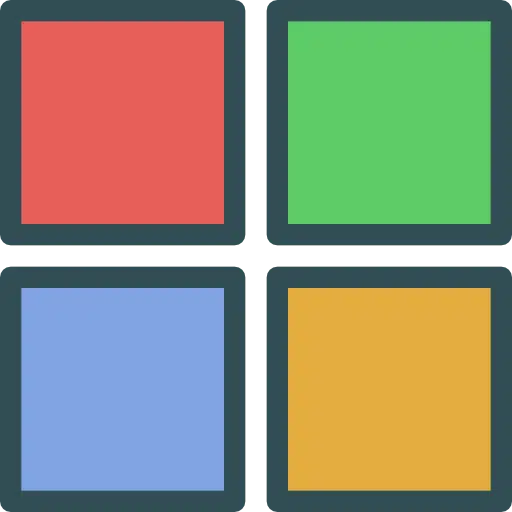
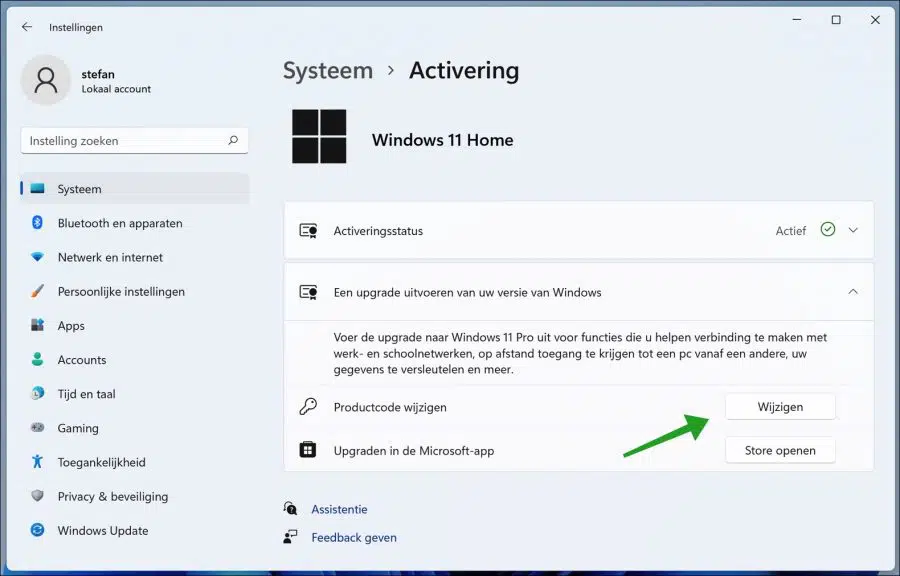
Welche Kosten fallen für den Bezug von Windows 11 Pro an, wenn ich Windows 11 Home auf dem PC installiert habe?
Hallo, ich empfehle Ihnen, bei Google nach „Windows 11 Pro-Lizenz“ zu suchen. Viel Glück!
Zunächst einmal vielen Dank für diesen Tipp.
Ich habe eine neue Version (Iso) von Win 11 Pro NL mit Aktivierungsschlüssel gekauft.
Was passiert, wenn Sie bei Produktcode ändern den neuen Schlüssel eingeben?
Meine aktuelle Version wechselt automatisch zur Pro-Version.
Werden keine Dateien oder bereits installierte Software geändert oder muss die gesamte vorhandene Software neu installiert werden?
Bitte geben Sie Feedback.
Hallo, hier finden Sie weitere Informationen:
https://support.microsoft.com/nl-nl/windows/windows-home-upgraden-naar-windows-pro-ef34d520-e73f-3198-c525-d1a218cc2818
Was Ihre Frage betrifft, Sie müssen nichts tun. Windows 11 Home wird automatisch auf Windows 11 Pro aktualisiert, Ihre Dateien und Einstellungen bleiben erhalten.
Weitere Informationen zum Unterschied zwischen Windows Home und Windows Pro lesen Sie hier (gilt auch für Windows 11): https://www.microsoft.com/nl-nl/windows/compare-windows-10-home-vs-pro
Grüße, Stefan